Windows 10 / 8'de Windows Mağazası 0x803f8001 Hatasını Düzeltin
, Windows / / August 05, 2021
Windows 10 kullanıcıları ve Windows 8 kullanıcıları, Windows Mağazası 0x803f8001 hatasıyla karşı karşıya olduklarını bildirdi. Kod, yalnızca hatanın bir parametresini temsil eder, ancak nedeni hakkında herhangi bir sonuç vermez.
Bununla birlikte, Windows Mağazası hatasının nedeninin üçüncü taraf uygulamalardan kaynaklanabileceğini tahmin edebiliriz. Ayrıca, hata büyük olasılıkla Uygulama paketlerindeki veya sistem dosyalarındaki hasardan kaynaklanmaktadır.
Sebep ne olursa olsun, bir düzeltme var ve bu makalede, Windows Mağazası 0x803f8001 hatasını iki yöntemle nasıl düzelteceğimizi öğreneceğiz.

İçindekiler
-
1 Windows 10 / 8'de Windows mağazası 0x803f8001 Hatasını Düzeltin
- 1.1 Yöntem 1: Windows Mağazasında Sorun Giderme
- 1.2 Yöntem 2: PowerShell Kullanarak Windows Mağazasını Yeniden Yükleme
- 2 Sonuç
Windows 10 / 8'de Windows mağazası 0x803f8001 Hatasını Düzeltin
Çözümlere geçmeden önce, düzeltmek için birkaç ipucu ve püf noktası denediğinizden emin olun. Tıpkı Windows'unuzu hemen yeniden başlatabilir, internet bağlantınızı kontrol edebilir ve Windows'u güncelleyebilirsiniz.
Yöntem 1: Windows Mağazasında Sorun Giderme
Windows sorun giderici bazen yardımcı olmak için harikadır. Windows'unuzdaki neredeyse her sorunu çözebilir. Ancak, yine de başaramayacağı bazı düzeltmeler var. Ancak, Windows Mağazası 0x803f8001 hatasını belirleyip düzeltmek için Windows sorun gidericiyi kullanmayı deneyebilirsiniz.
Aşama 1) Basın Windows Tuşu + I açmak için klavyenizde Windows Ayarları, sonra şuraya git Güncelleme ve Güvenlik ve tıklayın Sorun giderme sol taraftaki sekme.
Şimdi, sağ tarafta, seviyenin altında, kalk ve koş, aşağı kaydır ve bul Windows Mağazası Uygulamaları seçeneği, üzerine tıklayın ve Sorun gidericiyi çalıştırın buton.

Adım 2) Sorun Giderici Penceresi açılır ve sorunları taradıktan sonra sorunları tespit etmeye başlar; size önerilerde bulunacaktır.
Senden isteyebilir Uygulamayı sıfırlayın. İsterseniz, o zaman devam edin, talimatları izleyin veya Sonraki buton. Tekrar sorunları tespit etmeye başlayacak ve düzeltmeye çalışacaktır. Değişiklikler yapılacak ve bundan sonra, tekrar başlat sorun giderici tamamlandıktan sonra bilgisayarınız.
Aşama 3) Tıkla Sonraki Devam etmek için düğmesine tıklayın, şimdi ek sorunları algılayacaktır. Yapabileceği sorunu çözdükten sonra, neyin iyileştirildiğinin ve neyin düzeltilemediğinin sonuçlarını size gösterecektir.
Kapat düğmesine tıklayın, bilgisayarınızı yeniden başlatın ve bu, Windows Mağazası hatasını düzeltmelidir. Ancak, başlamazsa, sonraki çözümü uygulayın.
Yöntem 2: PowerShell Kullanarak Windows Mağazasını Yeniden Yükleme
PowerShell, Windows komut istemi gibi benzer bir araçtır; bu durumda Powershell kullanıyoruz. Çünkü komut isteminin yapamadığı kodların bir kısmını çalıştırabilir. Devam etmeden önce, PC'nize bağlı iyi bir internet bağlantınız olduğundan emin olun çünkü Windows Mağazası'nı yeniden yüklemek ve onarmak için internet gerekir.
Aşama 1) Şuraya git Windows Arama çubuğu ve yazın Güç kalkanı. Sonuçtan PowerShell uygulamasına sağ tıklayın ve seçin Yönetici olarak çalıştır.

Adım 2) Şimdi, aşağıda belirtilen aşağıdaki komutu kopyalayıp yapıştırın veya Powershell'e yapıştırın ve komutu yürütmek için Enter tuşuna basın. Bu komut Windows Mağazası'nı yeniden yükleyecek, dolayısıyla herhangi bir hasarı giderecek ve hata çözülecektir. Sabırlı olun çünkü Windows Mağazası'nın yeniden yüklenmesi birkaç dakika sürecektir.
Get-AppXPackage | Her {Add-AppxPackage -DisableDevelopmentMode -Register "$ ($ _. InstallLocation) \ AppXManifest.xml"}
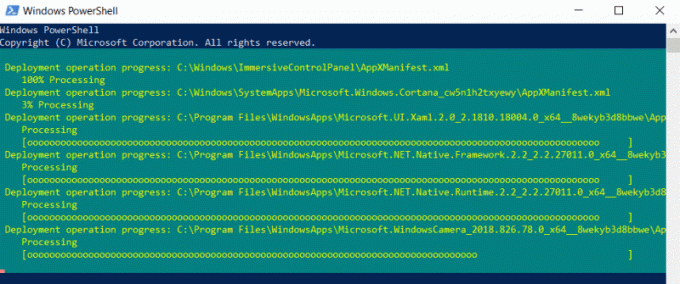
Not: Yukarıda bahsedilen komut işe yaramadıysa, aşağıda bahsedilen ikinci komutu deneyin. Ayrıca, erken komut Windows Mağazası Hatasını çözmediyse bu komutu çalıştırabilirsiniz.
Get-AppXPackage * WindowsStore * -AllUsers | Her {Add-AppxPackage -DisableDevelopmentMode -Register "$ ($ _. InstallLocation) \ AppXManifest.xml"}
Aşama 3) Komutu başarıyla uyguladıktan sonra, tekrar başlat PC'niz ve Windows Mağazasını açın, hata çözülecektir.
Sonuç
Windows Mağazası'nı açmaya çalışırken Windows Mağazası 0x803f8001 hatasıyla karşılaşıyorsanız, önce internet bağlantınızı kontrol etmeyi, bilgisayarınızı yeniden başlatmayı ve bunun gibi diğer basit şeyleri deneyin.
Windows Mağazası ile çakışan herhangi bir üçüncü taraf uygulamasının çalışmadığından emin olun.
Editörün Seçimi:
- Windows 10'da Donanım Hızlandırmalı GPU Nasıl Etkinleştirilir
- DÜZELTME Windows 10 Posta Eşitlenmiyor veya Gönderilmiş Postaları Gösteriyor
- Windows 10'da Kablosuz Otomatik Yapılandırma Hizmeti Nasıl Etkinleştirilir
- Stardew Vadisi: İnekler Nasıl Elde Edilir - Sağım, Bakım ve Büyük Süt
- Word Belgesine Yazarken Metnin Silinmesi Nasıl Durdurulur
Rahul, Teknoloji ve kripto para birimi konularına büyük ilgi duyan bir Bilgisayar Bilimi öğrencisi. Zamanının çoğunu ya yazarak ya da müzik dinleyerek ya da görülmemiş yerleri gezerek geçiriyor. Çikolatanın tüm sorunlarının çözümü olduğuna inanıyor. Hayat olur ve kahve yardımcı olur.

![Stock ROM'u Tech 4U I8'e Yükleme [Firmware Flash Dosyası / Unbrick]](/f/5b8abb84b5600cd296ac1ff0833efbdd.jpg?width=288&height=384)
![Magisk Kullanarak Huawei Mate 20 Pro'yu Köklendirmenin Kolay Yöntemi [TWRP gerekmez]](/f/4d5724ff82677ba90b3c8dee05e38851.jpg?width=288&height=384)
